WordPress 编辑媒体
在本章中,我们将学习如何在WordPress中编辑媒体。您可以管理保存在媒体库中的关于媒体的所有信息。
以下是在WordPress中编辑媒体的步骤。
步骤(1) − 点击 媒体→媒体库 ,然后点击媒体项目的名称或编辑链接。
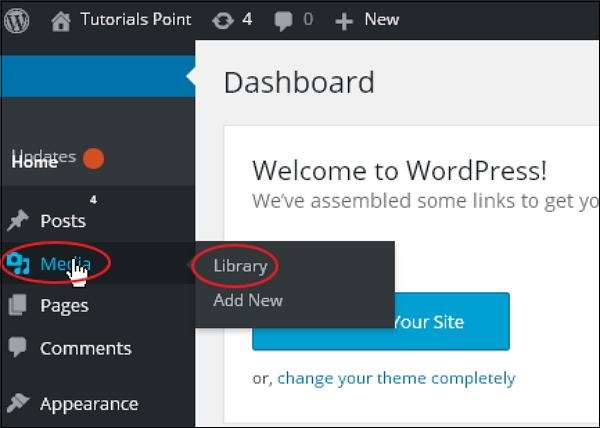
步骤(2) - 您将看到一个媒体文件列表。选择任何一个图像进行编辑。
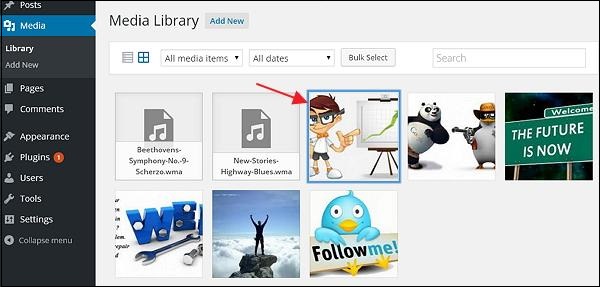
步骤(3) - 您可以在右侧看到带有几个选项的编辑媒体页面。
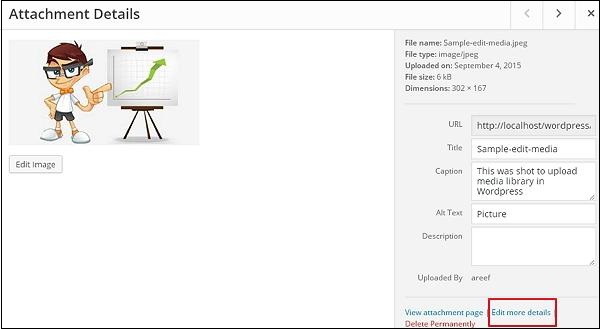
- URL - 您只能从媒体文件中阅读链接。
-
Title - 这显示媒体的名称。如果主题或插件设计为显示标题,则通常在图库和附件页面中显示标题。
-
Permalink - Permalink 是媒体附件页面的 URL。这也是查看附件页面的链接。
-
编辑图像按钮 - 允许您编辑图像位置,例如逆时针旋转、顺时针旋转、缩放、裁剪、垂直翻转和水平翻转。
-
说明 - 媒体的简要解释。
-
替代文字 - 图像的替代文字,用于描述媒体。用于可用性。
-
描述 - 您的媒体文件的解释。
-
永久删除 - 永久删除您的媒体文件。
步骤(4) - 完成所需字段的编辑后,点击 更新 按钮保存对图像所做的更改。
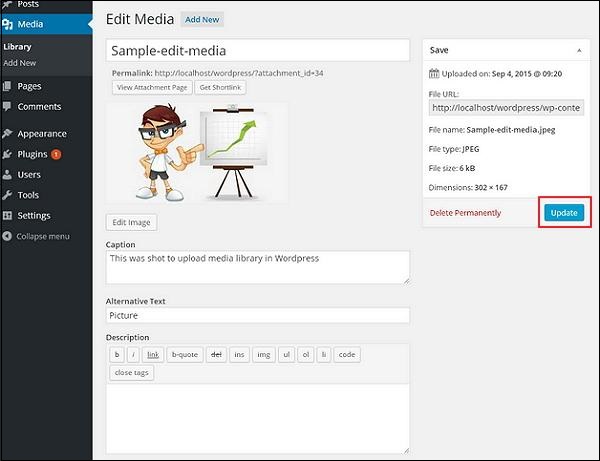
 极客教程
极客教程